
Google Takeout ti consente infine di scaricare facilmente una copia dei tuoi dati Gmail. Ma Google ti dà un file MBOX e cosa puoi fare con questo? Si scopre che si può fare molto con un file MBOX. È ideale per mantenere un backup offline o spostare tutte le tue e-mail su un nuovo servizio di posta o su un account Gmail.
In precedenza, per ottenere una copia offline di Gmail è necessario scaricare l'intero archivio Gmail Come scaricare e eseguire il backup di Gmail e altri dati Google Come scaricare e eseguire il backup di Gmail e altri dati Google Stiamo memorizzando sempre più dati nel cloud questi giorni. Email, contatti, documenti, foto, voci del calendario: lo nominate, è sui server di Google. Ma cosa succede quando i servizi su cui facciamo affidamento ... Leggi di più su IMAP in Thunderbird. Ora bastano pochi clic sul sito web di Google Takeout e sei a posto.
Importa il tuo MBOX Gmail in Thunderbird
Per questo utilizzeremo Mozilla Thunderbird perché è gratuito, open source, funziona su Windows, Mac e Linux e supporta i file MBOX in modo nativo.
Innanzitutto, installa Thunderbird sul tuo computer e aprilo. Aggiungi qualsiasi account di posta elettronica a Thunderbird. Non è necessario utilizzare effettivamente l'account di posta elettronica per nulla; questo assicurerà solo che Thunderbird sia configurato correttamente per la posta elettronica.
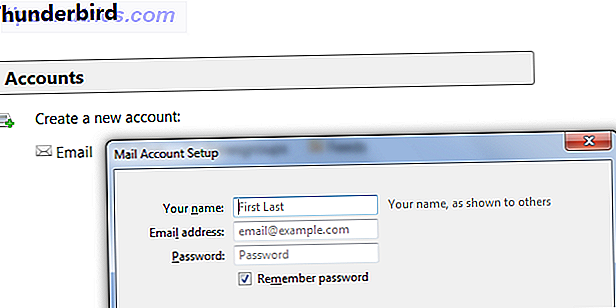
Chiudi Thunderbird dopo aver aggiunto un account email. Ora devi localizzare la cartella C: \ users \ NAME \ AppData \ Roaming \ Thunderbird \ Profiles \ ########. Cartella predefinita \ Mail \ Local Folders \ sul tuo computer, dove NAME è il tuo nome utente e ######## è composto da otto caratteri casuali.
Per iniziare, apri Esplora risorse - o Esplora file su Windows 8 - inserisci% appdata% nella barra degli indirizzi e premi Invio. È possibile fare clic sul resto del percorso nella cartella Cartelle locali.
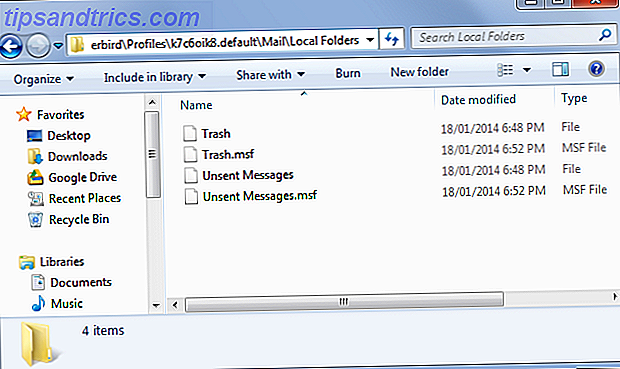
Sposta il file MBOX in questa cartella - non devi fare nulla di speciale, basta posizionare il file qui.

Esegui di nuovo Thunderbird. I contenuti scaricati del tuo account Gmail verranno visualizzati in Cartelle locali in Thunderbird.
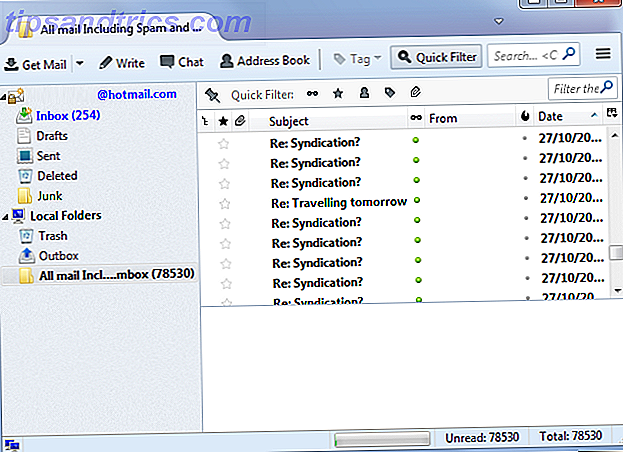
Se si utilizza un Mac, è possibile importare il file MBOX nel Mail.app del Mac facendo clic su File> Importa cassette postali. Se si utilizza Microsoft Outlook, è necessario prima convertire il file MBOX in un altro formato supportato da Outlook - Outlook non ha modo nativo di importare i file MBOX.
Usa Thunderbird come archivio offline
Thunderbird ora fornisce un modo completamente offline per leggere la tua email scaricata. Puoi sfogliarlo, leggere messaggi, cercare, prendere allegati di file, qualsiasi cosa tu possa fare con Gmail online.
Questa è una soluzione di backup eccellente che offre tranquillità. È possibile memorizzare un backup offline del proprio account Gmail in formato MBOX su un disco rigido esterno o USB da qualche parte insieme a tutti gli altri file di backup importanti. Ovviamente, ti consigliamo di scaricare regolarmente un nuovo file di backup MBOX se continui a utilizzare Gmail, solo per mantenere aggiornati i backup.
Se perdi l'accesso al tuo account Gmail, Google spegne Gmail o l'intera Internet crolla, avrai sempre un modo per accedere al tuo archivio email.
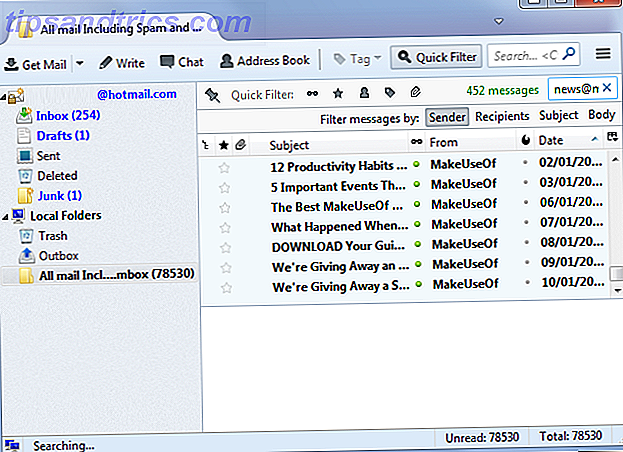
Importa le tue email in un altro servizio di posta elettronica
Puoi anche utilizzare la copia offline di Gmail per importare i tuoi dati Gmail in altri account email. Questo trucco richiede solo che i servizi di posta elettronica supportino IMAP in modo che tu possa accedervi da Thunderbird - il vecchio protocollo POP3 non funzionerà, abbiamo bisogno di IMAP Che cos'è POP & IMAP e quale dovresti utilizzare per la tua email? Che cos'è POP & IMAP e quale dovresti utilizzare per la tua email? Se hai mai installato un client o un'app di posta elettronica, sicuramente troverai i termini POP e IMAP. Ti ricordi quale hai scelto e perché? Se non sei ... Leggi altro.
Con questo trucco, puoi importare le tue e-mail in un altro account Gmail, trasferirle su un account Microsoft Outlook.com, aggiungerle a un account Yahoo! Account di posta o importarli in qualsiasi altro servizio di supporto IMAP. Ciò è utile se desideri passare a un altro servizio e lasciare Gmail indietro o se hai deciso di volere un nuovo indirizzo Gmail come tuo account Google principale.
Per fare ciò, devi prima aggiungere l'altro account e-mail a Thunderbird. Fai clic sul menu e seleziona Nuovo messaggio> Account di posta esistente per aggiungere un nuovo account di posta a Thunderbird. Inserisci i dettagli del tuo account di posta - Thunderbird tenterà di scaricare automaticamente le informazioni del server appropriate in modo da non doverlo configurare manualmente. Assicurarsi che l'opzione Server in entrata sia impostata su IMAP. Thunderbird potrebbe non rilevare automaticamente la configurazione del servizio di posta elettronica, pertanto potrebbe essere necessario cercare il nome host, la porta e la configurazione SSL del servizio di posta elettronica del servizio di posta elettronica.
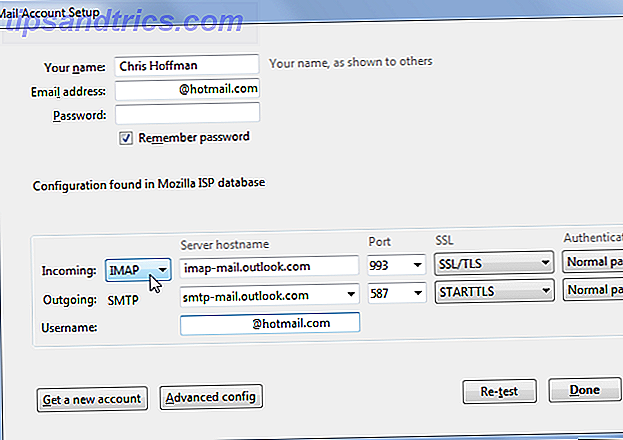
Una volta impostato l'account e-mail, questo verrà visualizzato nella barra laterale di Thunderbird. Puoi trascinare le email tra il tuo backup Gmail locale e l'account IMAP. In effetti, puoi anche trascinare e rilasciare tutte le email dal tuo file MBOX a qualche altra parte nell'altro account IMAP. Thunderbird li caricherà e appariranno nel tuo nuovo altro account.
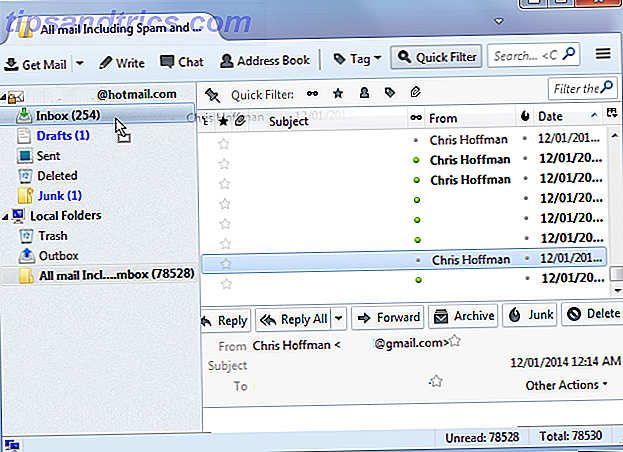
Questo trucco sfrutta il modo in cui funziona IMAP, in quanto consente di caricare messaggi e spostarli. L'altro servizio di posta elettronica non deve sapere nulla sui file MBOX o Gmail; deve solo supportare IMAP. Non siamo a conoscenza di alcun servizio di posta elettronica che ti permetta di caricare direttamente un file MBOX: la parte IMAP del processo è essenziale.
Puoi anche importare Gmail Come configurare Gmail in Microsoft Outlook Come impostare Gmail in Microsoft Outlook Desideri configurare Gmail per l'utilizzo in Microsoft Outlook? Ti mostreremo come aggiungere Gmail a Outlook e sincronizzare tutto in pochi minuti. Leggi di più su un altro account senza utilizzare un file MBOX scaricato. Basta aggiungere entrambi gli account di posta elettronica a Thunderbird e quindi trascinare e rilasciare i messaggi tra loro. Ciò consentirebbe anche di spostare le email da un Outlook.com, Yahoo! Mail o altro account di posta elettronica a un account Gmail.
Quali altri usi hai trovato per il file MBOX fornito da Gmail? Lascia un commento e condividi tutti i trucchi che hai!
Immagine di credito: Cairo su Flickr



